DataLife Engine је CMS или систем за управљање сајтовима, попут WordPress-а или Joomla-е. DLE је креиран за управљање новинским порталима и ресурсима блиским њима по карактеристикама и публици. Током година, систем управљања је стекао нове функције, што је корисницима дало могућност да га користе на разним забавним порталима.
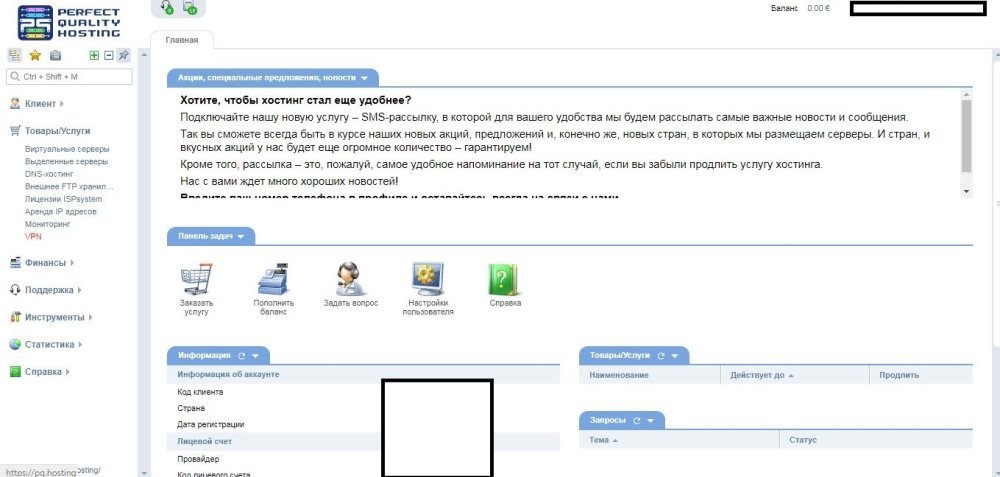
На основу овог CMS-а креирају веб странице о видео играма, ресурсе где можете гледати стримовани видео - такозване стриминг сервисе. Једноставно речено, имамо универзални систем управљања који по неким могућностима превазилази своје аналоге.
Предности и мане DataLife Engine-а
Као и сваки други систем, овај CMS има одређене предности и мане.
Међу главним предностима потребно је напоменути:
- Широк спектар алата за процену и коментарисање садржаја (омогућава вам брзо покретање забавног или информативног пројекта било које величине);
- Перформансе (систем захтева знатно мање ресурса него WP или Joomla. Неће бити тешко распоредити сајт који захтева много ресурса чак ни на рачунару са малом потрошњом енергије);
- CMS је подразумевано оптимизован за продуктивну интеракцију са претраживачима. Нема потребе за коришћењем SEO додатака трећих страна.
Пракса коришћења овог система управљања је јасно показала да је он, ипак, далеко од идеалног и има неке недостатке, тако да морате бити спремни да се суочите са њима.
Међу недостацима:
- Рањивости против којих се програмер бори готово свакодневно, објављује закрпе и тиме покушава да учини свој развој безбеднијим;
- Сложен систем ажурирања (структура појединачних компоненти је сложена, а што је најважније, није аутоматизована. Често морате сами да уређујете код).
Међутим, ипак постоји више предности и оне често надмашују недостатке. Ако вас недостаци не плаше, онда можете прочитати детаљна упутства за инсталирање овог CMS-а.
Инсталирање DLE-а на хостингу
Процес инсталирања система за управљање на хостингу подразумева неколико једноставних манипулација. Дакле, пре свега, потребно је да преузмете дистрибуцију са инсталационим датотекама Datalife Engine-а. Она се налази на званичној веб страници програмера. Такође је могуће хостовање DLE сајтова.
Преузимање дистрибуције
Након преузимања, поступак је следећи:
1. Идите на репозиторијум dle-news.ru/release .
2. Купите скрипту за инсталацију CMS-а и преузмите датотеке на чврсти диск (архиву са именом као што је dle_engine.zip ).
3. Распакујте архиву у било који директоријум.
Отпремање инсталационих датотека на хостинг
Затим, потребно је да отпремите датотеке на хостинг. Потребно је да пошаљете DLE дистрибуцију у одговарајући директоријум на хостингу. То се може урадити на један од два доступна начина - преко контролне табле или FTP клијента. Многи хостинги имају уграђени менаџер датотека, тако да за отпремање датотека само треба да се пријавите и одете на уграђени менаџер датотека.
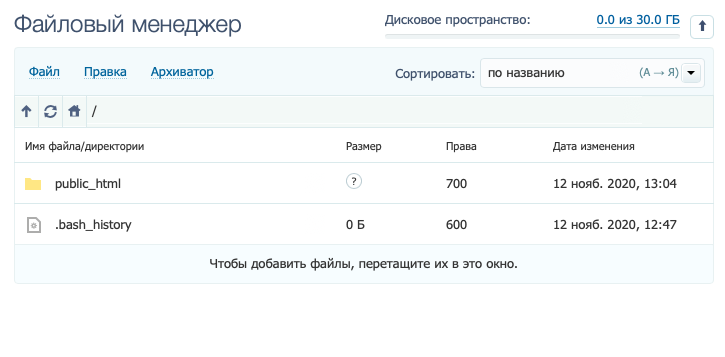
Ако вам је лакше да користите ФТП клијент, можете користити један од популарних програма, на пример, FileZilla или било који други. Да бисте се повезали са хостингом, потребно је да покренете клијента, унесете корисничко име и лозинку (обично хостинг шаље податке на пошту).
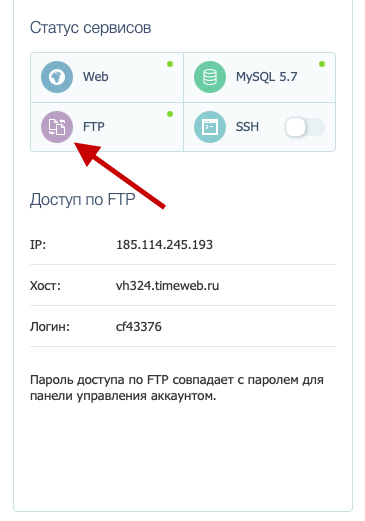
Након успостављања везе, преносимо садржај фолдера upload (из дистрибуције) у коренски директоријум на серверу. Овим је отпремање датотеке завршено.
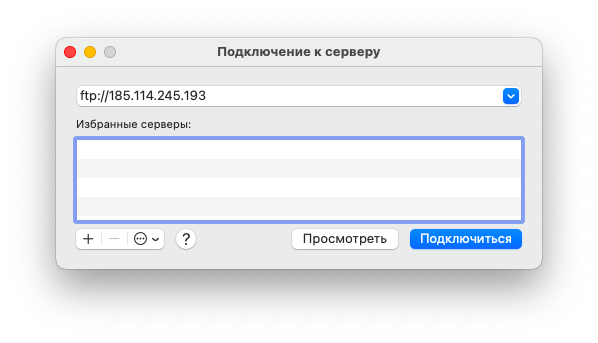
Дозвољавамо право на измену дистрибутивних датотека
Да бисте наставили инсталацију, требало би да подесите права приступа за читање и писање инсталационих датотека. Проблем се решава, опет, или помоћу менаџера датотека уграђеног у хостинг, или помоћу FTP клијента. Размотримо пример коришћења програма FileZilla.
Отворите фасциклу public_html .
Кликните десним тастером миша на фасциклу са шаблонима.
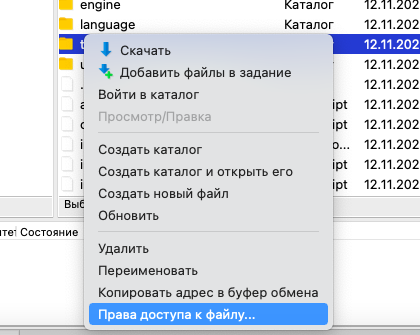
У менију који се отвори изаберите „Права приступа датотекама“.
Промените нумеричку вредност на 777.
Затим понављамо исти поступак, постављајући вредност на 666 и означивши поље поред „Преусмери на поддиректоријуме“.
Инсталација ЦМС-а
Сада када су све потребне датотеке отпремљене на сервер и пребачене у потребни директоријум, настављамо са инсталирањем CMS-а.
Да бисте то урадили:
1. Покрените веб прегледач.
2. У адресној траци наведите путању до DLE скрипте на вашем сајту. На пример (тестни пример): http://sait-test.com/install.php (домен мора бити повезан са директоријумом).
3. На екрану ће се појавити DLE интерфејс, на којем кликнемо на „Покрени инсталацију“.
4. На крају, слажемо се са условима коришћења CMS-а, означите поље поред „Прихватам овај уговор“.
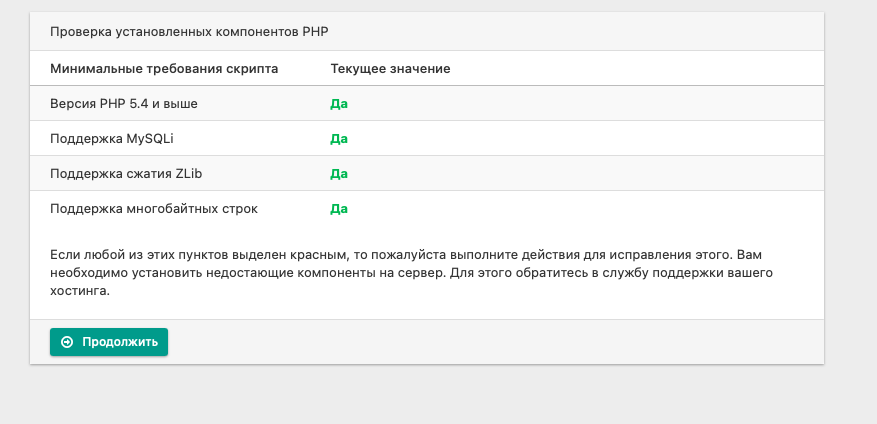
5. Проверите да ли сервер испуњава минималне DLE захтеве, а затим кликните на „Настави“.
6. Затим, на новом екрану, наводимо информације о бази података сајта: MySQL сервер, име базе података, корисничко име које смо креирали за нову базу података и лозинку.
7. Наводимо информације за креирање новог корисника који је већ у CMS-у: пријаву и лозинку.
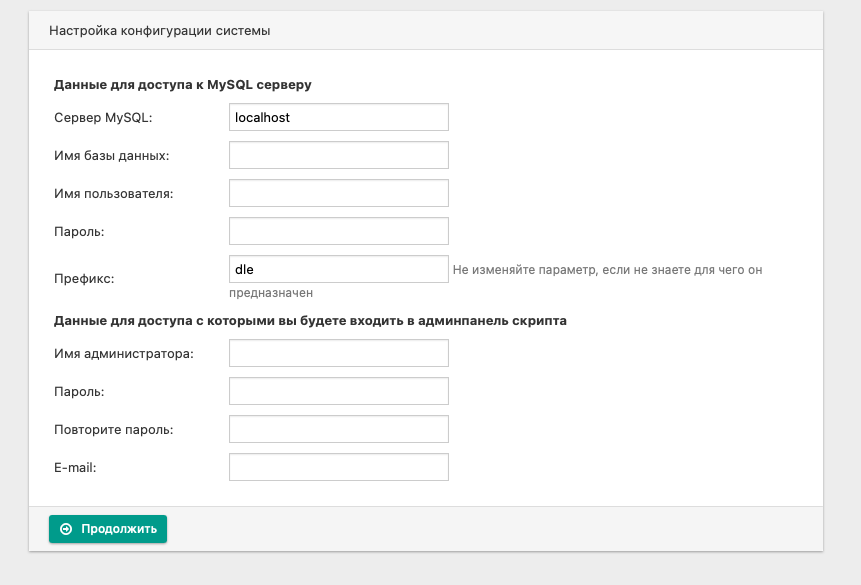
8. Отворите менаџер датотека и обришите скрипту install.php са чврстог диска сервера.
Ако сте све урадили исправно, систем за управљање садржајем би требало да функционише исправно.
Инсталирање DataLife Engine-а на VDS
Можете инсталирати CMS на наменски сервер користећи било коју од три познате методе:
1. Преко контролног панела хостинга (под условом да хостинг подржава овај CMS).
2. Ручно преко командне линије.
3. Ручно преко контролног панела треће стране. На пример, ISPmanager или Plesk.
Пре него што започнете рад на инсталирању DLE-а, потребно је да на свом серверу креирате радни домен, на који ће бити повезане датотеке сајта. Пошто не сваки хостинг подржава овај CMS, размотрићемо последње две методе.
Преко контролне табле
Размотримо процес инсталације путем контролне табле, тачније ISPmanager-а. Ово је релативно популарна и тражена контролна табла међу корисницима. У нашем случају, она је оптимална за решавање задатка. Прво што треба урадити јесте креирање базе података, јер ниједан систем не може да функционише без ње.
Да бисте ово урадили, потребно вам је:
Идите на бочну траку ISPmanager-а.
Кликните на „Алати“.
Изаберите „Базе података“.
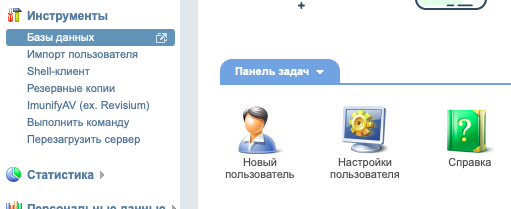
Кликните на „Креирај“.
Уносимо параметре нове базе података: име (било које), тип MySQL сервера, стандардно UTF-8 кодирање. Креирамо новог корисника, дајемо му било које име и смишљамо лозинку.
Учитавање контролног система
Преузимамо дистрибуцију као у случају виртуелног хостинга.
Даљи редослед акција ће бити мало другачији:
1. Отворите ISPmanager.
2. Идите на мени „Систем“.
3. Отворите Менаџер датотека.
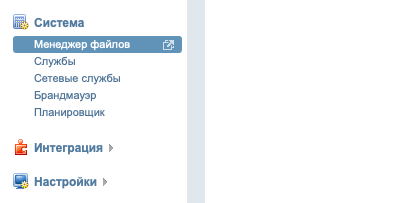
4. Пронађите дугме „Преузми“ на врху и кликните на њега.
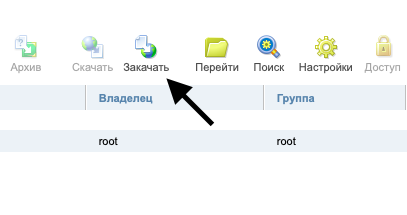
5. Изаберите датотеку са чврстог диска и кликните на дугме У реду да бисте отпремили CMS дистрибуцију на сервер.
Премештање датотека у коренски директоријум
Дистрибуција се не може користити у свом оригиналном облику. Откривене компоненте треба преместити из архиве у кључни директоријум вашег ресурса;
1. Изаберите архиву у директоријуму ISPmanager-а и кликните на „Издвоји“ у траци са алаткама.
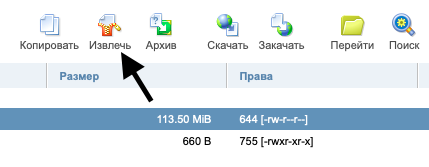
2. Наведите директоријум за распакивање архиве.
3. У директоријуму где је дистрибуција распакована, потражите фасциклу за отпремање и отворите је.
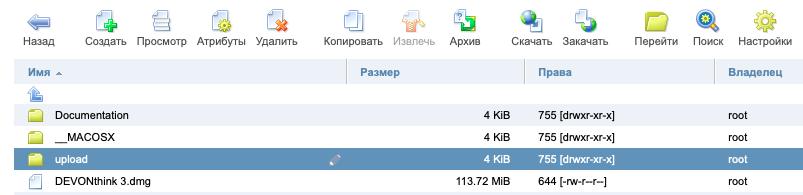
4. Означите све DLE компоненте и изаберите „Копирај“.
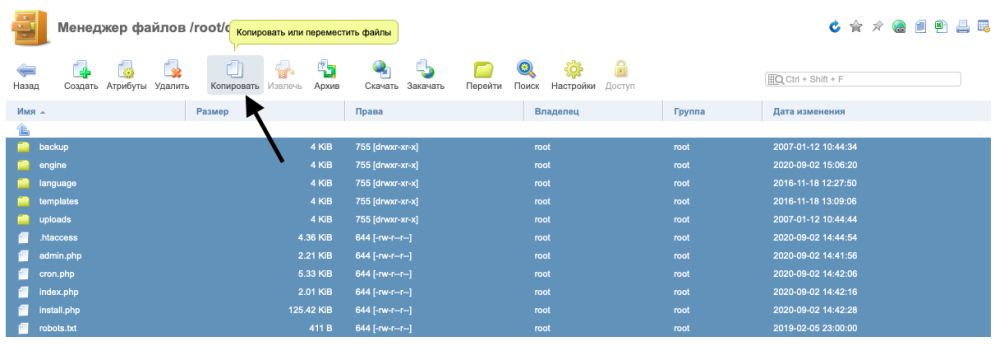
5. Наведите коренски директоријум сервера.
Затим, потребно је да се уверите да имате права за уређивање изабраних датотека и фасцикли. Требало би да постоје 755 и 644. Процес инсталације DLE је исти као и код виртуелног хостинга. Отворите наш сајт (тестни пример наведен горе) http://sait-test.com/install.php и пратите упутства за инсталацију.
Командна линија
Можете инсталирати CMS путем командне линије. Није тешко. Довољно је имати основне вештине рада са терминалом. Пре него што почнете, не заборавите да региструјете имена домена у датотеци hosts и правилно наведете коренски директоријум где ће се чувати главне датотеке ресурса. Прво се повежите са сервером.
Корисници Линукса или macOS-а треба да отворе терминал и унесу команду за повезивање са сервером путем SSH-а. На пример, у нашем случају је то:
ssh root@89.223.127.80 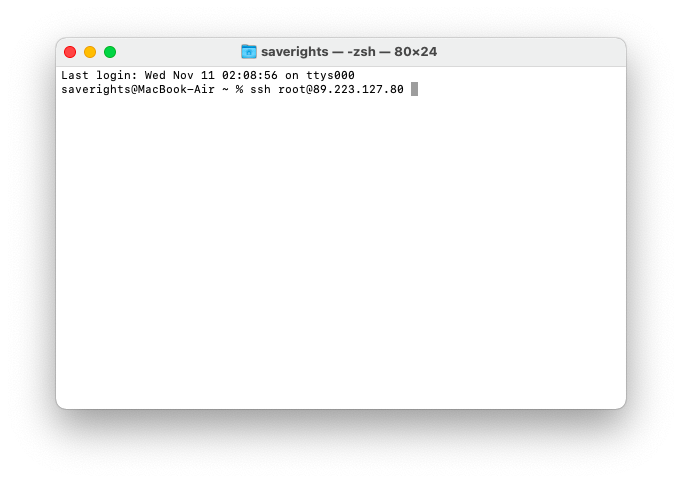
Само треба да промените адресу на адресу вашег сервера. Она је наведена у контролној табли VDS-а. За кориснике Windows-а, препоручујемо преузимање PuTTY-ја. Затим у њему наведите IP адресу ресурса и кликните на OK. Да бисте се повезали, унесите лозинку. Провајдер је обично шаље поштом. Приликом уноса, неће бити приказана у терминалу. Након успостављања везе са VDS-ом, можете директно прећи на подешавање и учитавање DLE-а.
Направите базу података
Као у примеру са ISPmanager-ом, требало би да креирате базу података. Међутим, у овом случају, мораћете сами да обавите сав посао без коришћења додатака и контролне табле.
Инсталирајте услужни програм mysql користећи команду са следећом синтаксом
*package_manager* install mysqlКреирајте нову базу података уносом у терминал
CREATE DATABASE *database_name*;Креирај корисника:
CREATE USER '*username_of_your_choice*@localhost' IDENTIFIED BY '*password_of_your_choice*';Новокреираном кориснику додељујемо права на базу података:
GRANT ALL PRIVILEGES ON *database_name*.* TO '*username@localhost*';Унесите команду
FLUSH PRIVILEGES;
Завршетак рада са MySQL клијентом:
exitХајде да пређемо на следећи корак.
Учитавање система за управљање садржајем
Када се база података креира, прелазимо на преузимање самог DLE-а. То се може урадити као у горњем примеру - путем командне линије. Као пример, користићемо демо верзију DLE-а са ограничењима. Можете користити и демо и комплетан производ након куповине.
Прво, преузмите систем за управљање сајтом из званичног репозиторијума:
wget https://dle-news.ru/files/dle_trial.zip 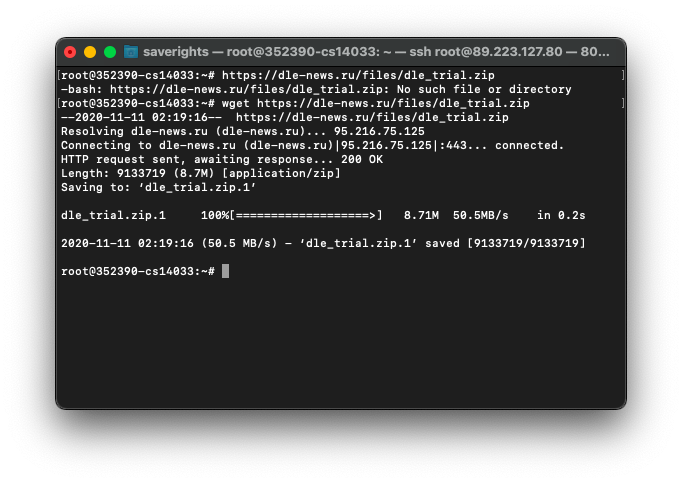
Након тога, распакујте преузету архиву помоћу команде:
unzip dle_trial.zipПреместите садржај фасцикле за отпремање у коренски директоријум домена где ће бити инсталиран DataLife Engine:
mv ~/upload *path_to_root_folder_site_folder*Проверавамо права за уређивање изабраних датотека и фасцикли. Требало би да буду 755 и 644 респективно. Проверава се командом:
ls -a
Коначно, сам DLE је инсталиран. Овим су упутства завршена. Као што видите, нема ништа компликовано у инсталирању система на хостинг и наменски сервер. Ако сте забринути за безбедност свог пројекта, онда једноставно периодично ажурирајте CMS и немојте користити шаблоне који захтевају ручну ревизију након инсталирања сваке закрпе. Ово ће повећати безбедност сајта и избећи многе проблеме.